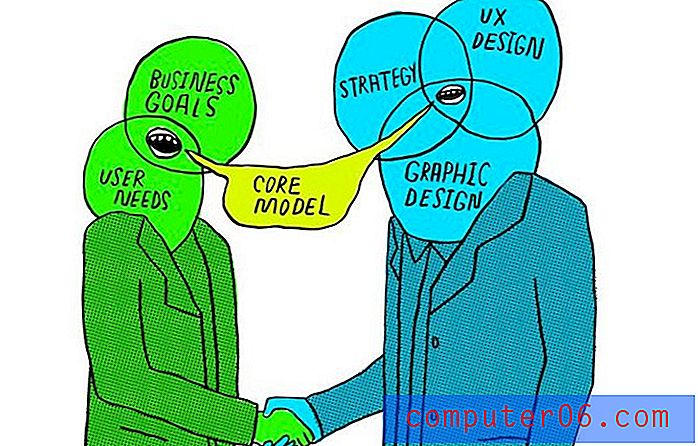1Password vs. LastPass
Las contraseñas se han convertido en un desastre inmanejable. Tiene demasiados para recordar, especialmente si toma la decisión segura de utilizar contraseñas únicas y complejas para cada sitio web en el que inicie sesión. O obstruirán su cerebro, o comenzará a reutilizar contraseñas débiles solo para hacer frente. La mejor manera de lidiar con ellos es con un administrador de contraseñas, y AgileBits 1Password y LastPass son dos de los mejores.
1Password es un administrador de contraseñas premium con todas las funciones que recordará y completará sus contraseñas por usted. Funciona en Windows, Mac, Android, iOS y Linux, y ofrece suscripciones a precios razonables, pero no es un plan gratuito. Lee nuestra revisión completa aquí.
 LastPass es otra alternativa popular, pero ofrece un plan gratuito viable y las suscripciones pagas agregan funciones, soporte técnico prioritario y almacenamiento adicional. Los precios son comparables a 1Password. Lee nuestra revisión completa aquí.
LastPass es otra alternativa popular, pero ofrece un plan gratuito viable y las suscripciones pagas agregan funciones, soporte técnico prioritario y almacenamiento adicional. Los precios son comparables a 1Password. Lee nuestra revisión completa aquí.
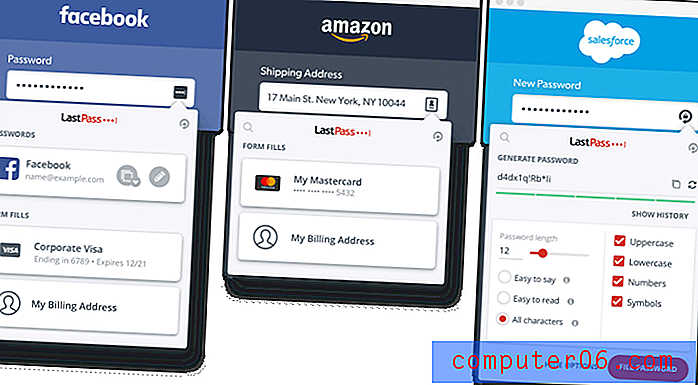
Cómo se comparan
1. Plataformas compatibles
Necesita un administrador de contraseñas que funcione en cada plataforma que use, y 1Password y LastPass funcionarán para la mayoría de los usuarios:
- En el escritorio: corbata. Ambos funcionan en Windows, Mac, Linux, Chrome OS.
- En dispositivos móviles: LastPass. Ambos funcionan en iOS y Android, y LastPass también es compatible con Windows Phone.
- Soporte de navegador: LastPass. Ambos funcionan en Chrome, Firefox, Internet Explorer, Safari, Edge y LastPass también son compatibles con Maxthon.
Ganador: LastPass. Ambos servicios funcionan en las plataformas más populares. LastPass también funciona en Windows Phone y el navegador Maxthon, lo que lo hace más adecuado para algunos usuarios.
2. Completar contraseñas
1Password recordará nuevas contraseñas a medida que cree nuevas cuentas, pero tendrá que ingresar sus contraseñas existentes manualmente, no hay forma de importarlas a la aplicación. Seleccione Nuevo inicio de sesión y complete su nombre de usuario, contraseña y cualquier otro detalle.
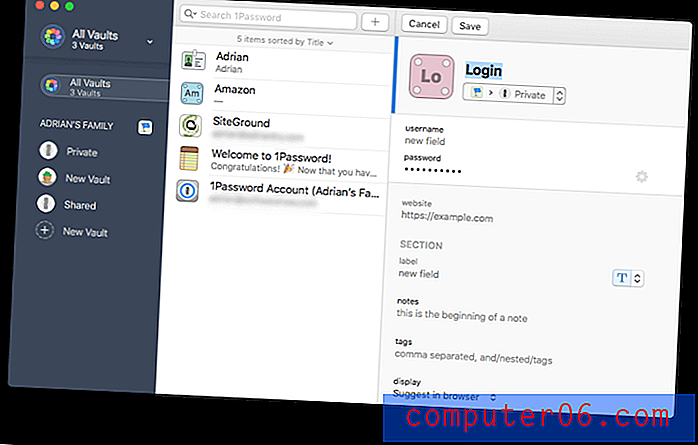 LastPass también aprenderá sus contraseñas cada vez que inicie sesión, o puede ingresarlas manualmente en la aplicación.
LastPass también aprenderá sus contraseñas cada vez que inicie sesión, o puede ingresarlas manualmente en la aplicación.
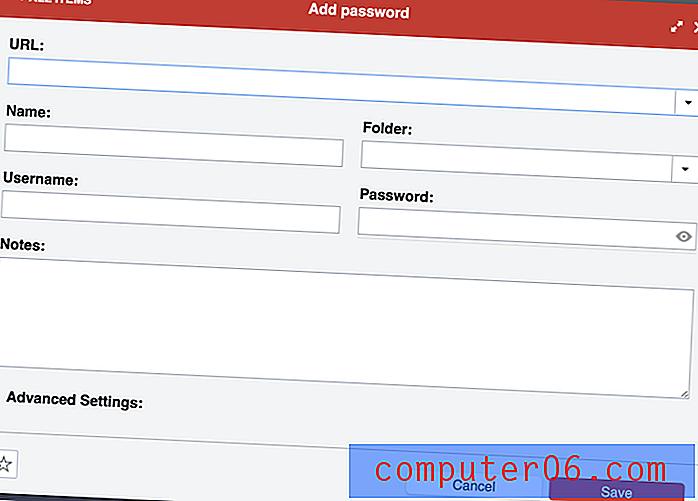
Pero a diferencia de 1Password, también ofrece una gran cantidad de opciones de importación, lo que le permite agregar fácilmente sus contraseñas actuales desde su navegador u otro servicio.
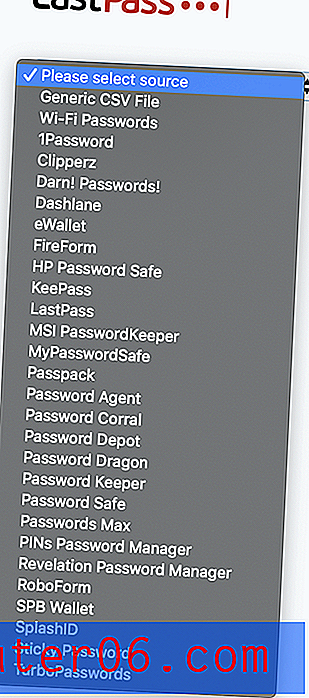
Una vez que se agregan, ambas aplicaciones completarán automáticamente su nombre de usuario y contraseña cuando llegue a una página de inicio de sesión. Con LastPass, este comportamiento se puede personalizar sitio por sitio. Por ejemplo, no quiero que sea demasiado fácil iniciar sesión en mi banco, y prefiero tener que escribir una contraseña antes de iniciar sesión.
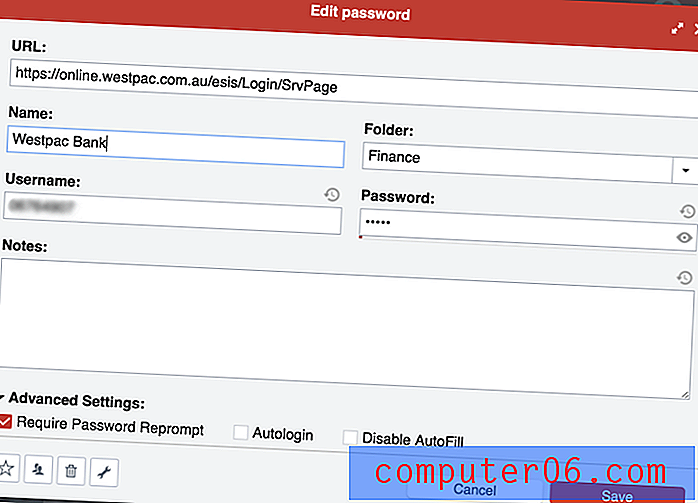
Ganador: LastPass tiene dos ventajas sobre 1Password al almacenar y completar contraseñas. Primero, le permitirá iniciar su bóveda de contraseñas importando sus contraseñas actuales desde otro lugar. Y en segundo lugar, le permite personalizar cada inicio de sesión individualmente, lo que le permite solicitar que se escriba su contraseña maestra antes de iniciar sesión en un sitio.
3. Generando nuevas contraseñas
Sus contraseñas deben ser fuertes, bastante largas y no una palabra del diccionario, por lo que son difíciles de descifrar. Y deben ser únicos para que si su contraseña para un sitio se ve comprometida, sus otros sitios no serán vulnerables. Ambas aplicaciones lo hacen fácil.
1Password puede generar contraseñas seguras y únicas cada vez que crea un nuevo inicio de sesión. Acceda a la aplicación haciendo clic derecho en el campo de contraseña o haciendo clic en el icono 1Password en su barra de menú, luego haga clic en el botón Generar contraseña.
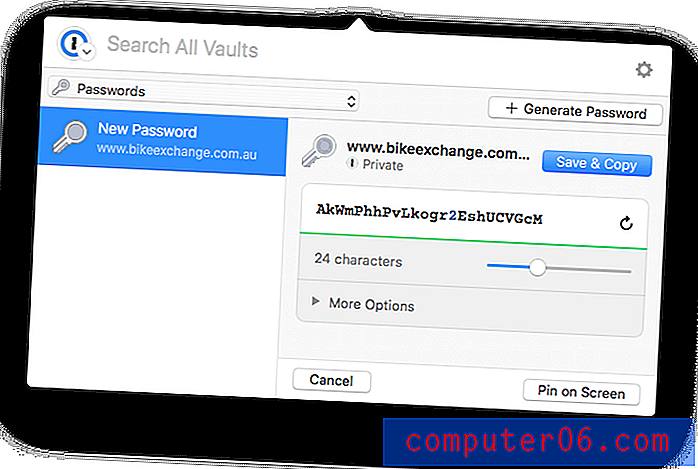
LastPass es similar. También le permite especificar que la contraseña es fácil de decir o de leer, para que la contraseña sea más fácil de recordar o escribir cuando sea necesario.
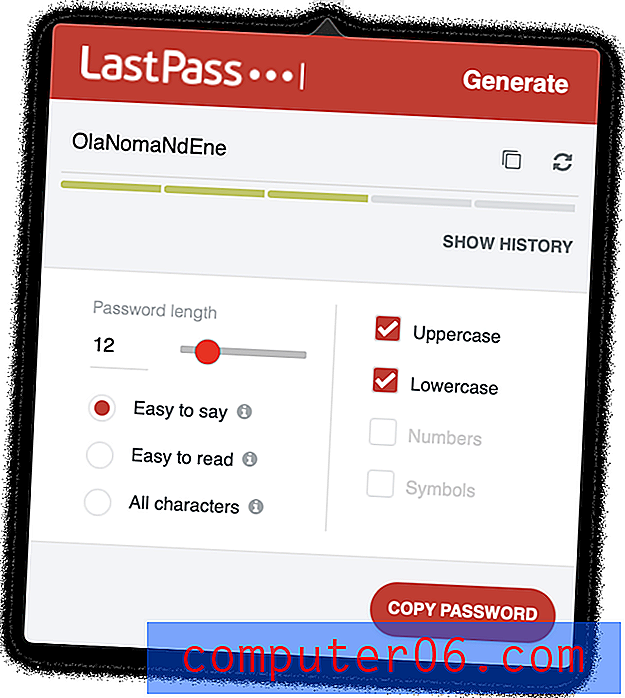
Ganador: empate. Ambos servicios generarán una contraseña segura, única y configurable siempre que la necesite.
4. Seguridad
Almacenar tus contraseñas en la nube puede preocuparte. ¿No es como poner todos tus huevos en una canasta? Si su cuenta fue pirateada, tendrían acceso a todas sus otras cuentas. Afortunadamente, ambos servicios toman medidas para garantizar que si alguien descubre su nombre de usuario y contraseña, no podrán iniciar sesión en su cuenta.
Inicie sesión en 1Password con una contraseña maestra, y debe elegir una segura. Pero en caso de que alguien descubra su contraseña, también se le da una clave secreta de 34 caracteres que debe ingresarse al iniciar sesión desde un nuevo dispositivo o navegador web.
La combinación de una contraseña maestra segura y una clave secreta hace que sea casi imposible para un hacker obtener acceso. La clave secreta es una característica de seguridad única de 1Password y ninguno de los competidores la ofrece. Debe almacenarlo en un lugar seguro pero accesible, y siempre puede copiarlo desde las Preferencias de 1Password si lo tiene instalado en un dispositivo diferente.
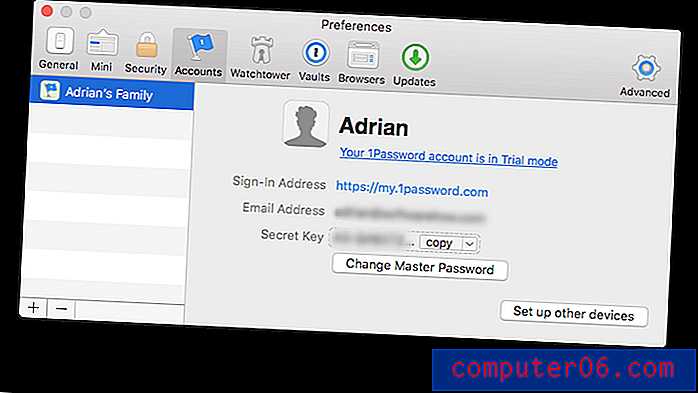 Finalmente, como tercera precaución de seguridad, puede activar la autenticación de dos factores (2FA). Al iniciar sesión en 1Password, también necesitará un código de una aplicación de autenticación en su dispositivo móvil. 1Password también le solicita que use 2FA en cualquier servicio de terceros que lo admita.
Finalmente, como tercera precaución de seguridad, puede activar la autenticación de dos factores (2FA). Al iniciar sesión en 1Password, también necesitará un código de una aplicación de autenticación en su dispositivo móvil. 1Password también le solicita que use 2FA en cualquier servicio de terceros que lo admita.
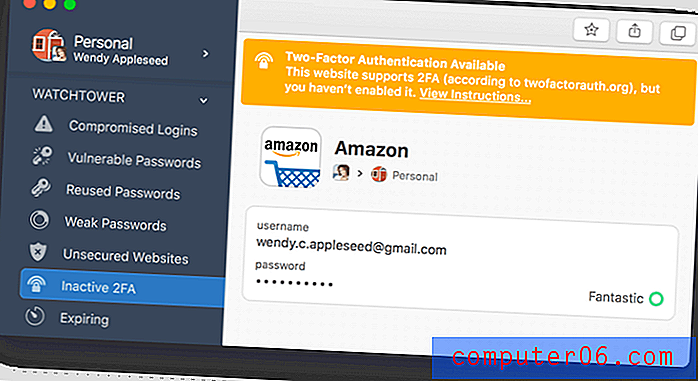 LastPass también utiliza una contraseña maestra y (opcionalmente) autenticación de dos factores para proteger su bóveda, pero no proporciona una clave secreta como lo hace 1Password. A pesar de esto, creo que ambas compañías ofrecen un nivel suficiente de seguridad para la mayoría de los usuarios. Incluso cuando se violaba LastPass, los piratas informáticos no podían recuperar nada de las bóvedas de contraseña de los usuarios.
LastPass también utiliza una contraseña maestra y (opcionalmente) autenticación de dos factores para proteger su bóveda, pero no proporciona una clave secreta como lo hace 1Password. A pesar de esto, creo que ambas compañías ofrecen un nivel suficiente de seguridad para la mayoría de los usuarios. Incluso cuando se violaba LastPass, los piratas informáticos no podían recuperar nada de las bóvedas de contraseña de los usuarios.
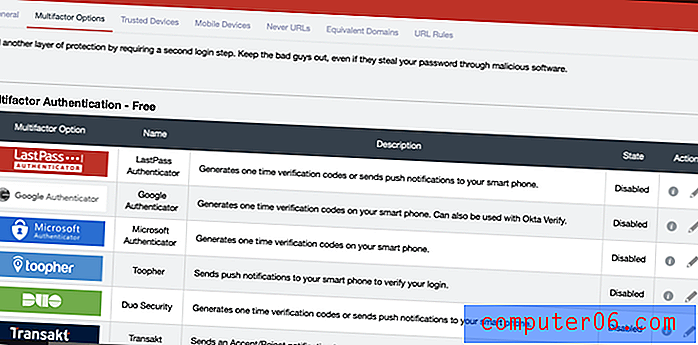
Tenga en cuenta que, como paso importante de seguridad, ninguna de las compañías mantiene un registro de su contraseña maestra, por lo que no puede ayudarlo si la olvida. Eso hace que recordar su contraseña sea su responsabilidad, así que asegúrese de elegir una memorable.
Ganador: 1 Contraseña. Ambas aplicaciones pueden requerir que se use su contraseña maestra y un segundo factor al iniciar sesión desde un nuevo navegador o máquina, pero 1Password va más allá al proporcionar una clave secreta.
5. Compartir contraseña
En lugar de compartir contraseñas en un trozo de papel o un mensaje de texto, hágalo de forma segura utilizando un administrador de contraseñas. La otra persona necesitará usar la misma que usted, pero sus contraseñas se actualizarán automáticamente si las cambia, y podrá compartir el inicio de sesión sin que realmente sepan la contraseña.
1Password solo le permite compartir sus contraseñas si tiene un plan familiar o comercial. Para compartir uno con todos en su plan, simplemente mueva el elemento a su Bóveda compartida. Si desea compartir con ciertas personas pero no con todas, cree una nueva bóveda y administre quién tiene acceso.
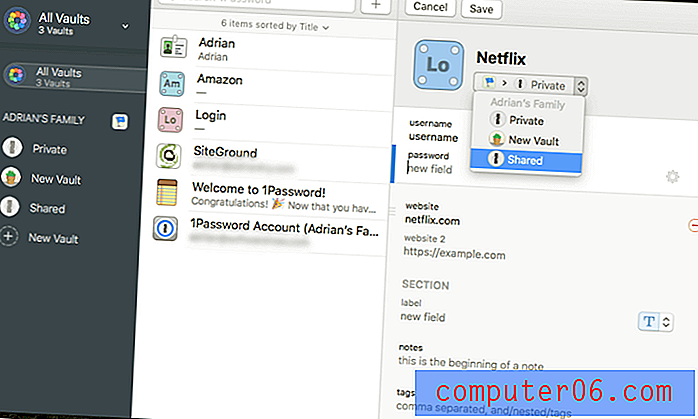
LastPass es mejor aquí. Todos los planes le permiten compartir contraseñas, incluida la gratuita.
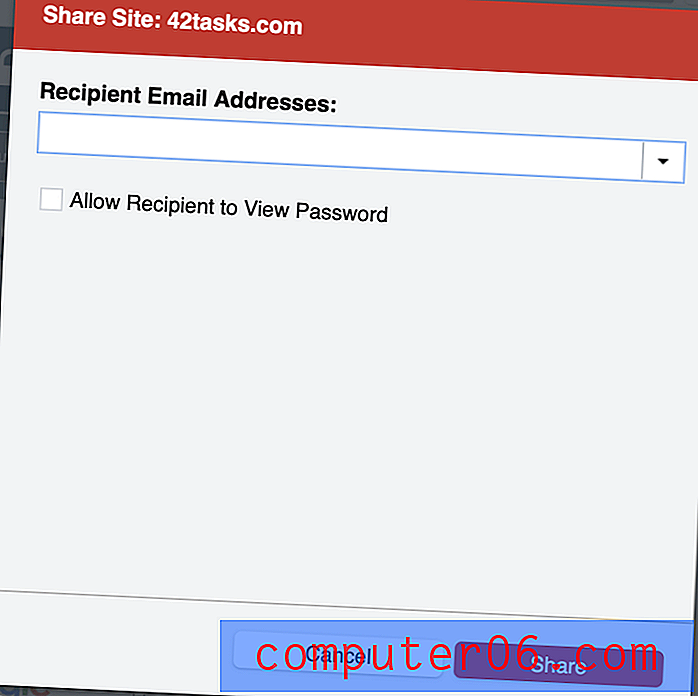
El Centro para compartir le muestra de un vistazo qué contraseñas ha compartido con otros y cuáles han compartido con usted.
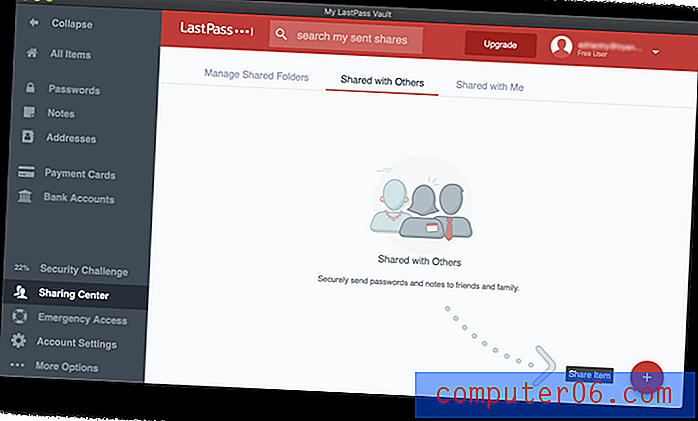 Si está pagando LastPass, también puede compartir carpetas completas y administrar quién tiene acceso. Puede tener una carpeta de Familia a la que invita a miembros de la familia y carpetas para cada equipo con el que comparte contraseñas. Luego, para compartir una contraseña, solo debe agregarla a la carpeta correcta.
Si está pagando LastPass, también puede compartir carpetas completas y administrar quién tiene acceso. Puede tener una carpeta de Familia a la que invita a miembros de la familia y carpetas para cada equipo con el que comparte contraseñas. Luego, para compartir una contraseña, solo debe agregarla a la carpeta correcta.
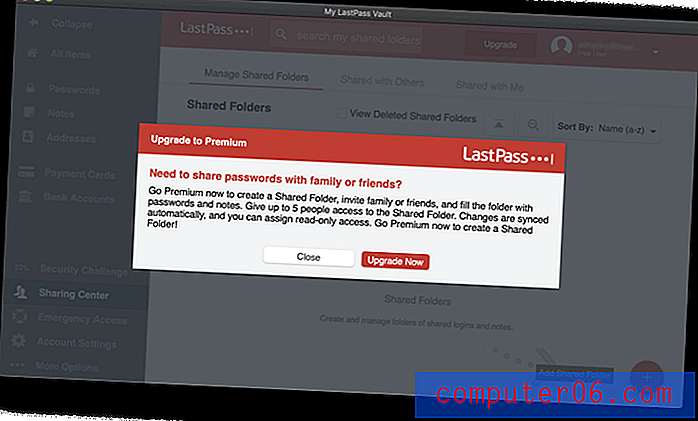
Ganador: LastPass. Si bien 1Password requiere que se suscriba a un plan familiar o comercial para compartir contraseñas, todos los planes LastPass pueden hacer esto, incluido el gratuito.
6. Llenado de formularios web
LastPass es el ganador fácil aquí porque la versión actual de 1Password no tiene esta característica. Las versiones anteriores podían completar formularios web, pero como la base de código se reescribió desde cero hace unos años, esta es una característica que, hasta ahora, no se ha vuelto a implementar.
La sección Direcciones de LastPass le permite almacenar su información personal que se completará automáticamente cuando realice compras y cree nuevas cuentas, incluso cuando utilice el plan gratuito.
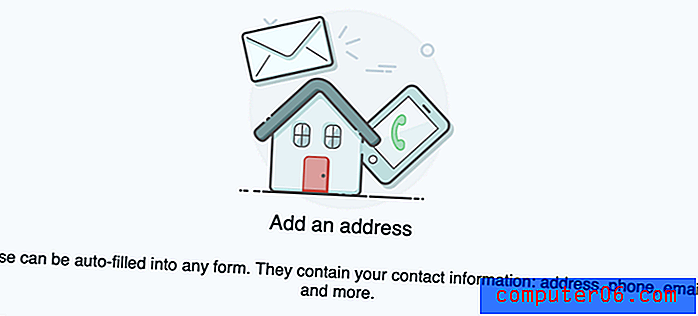
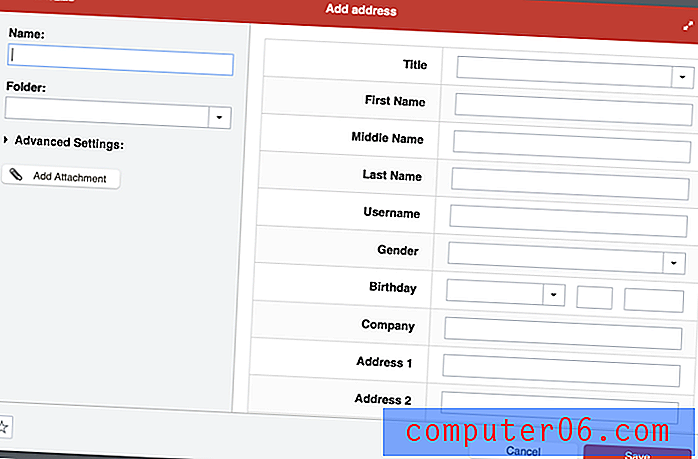
Lo mismo ocurre con la sección de Tarjetas de pago ...

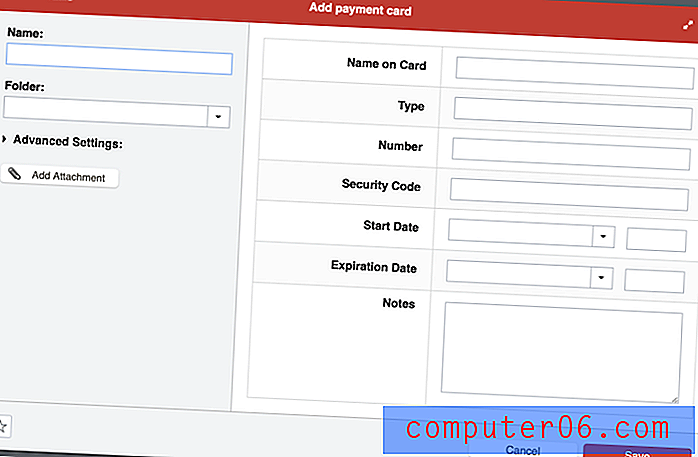
... y la sección de Cuentas Bancarias .

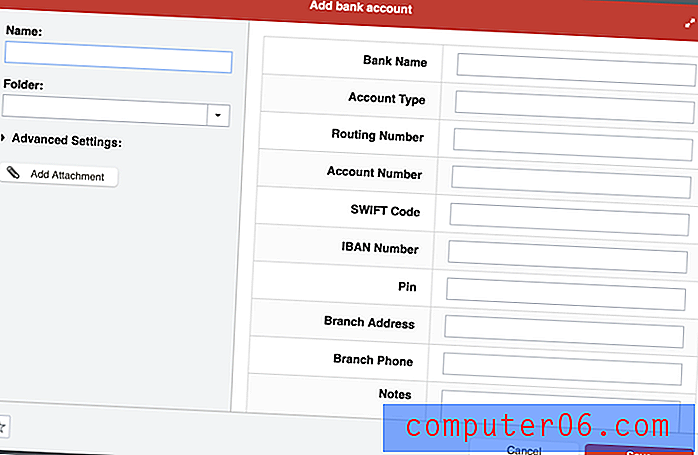
Ahora, cuando necesite completar un formulario, LastPass le ofrece hacerlo por usted.
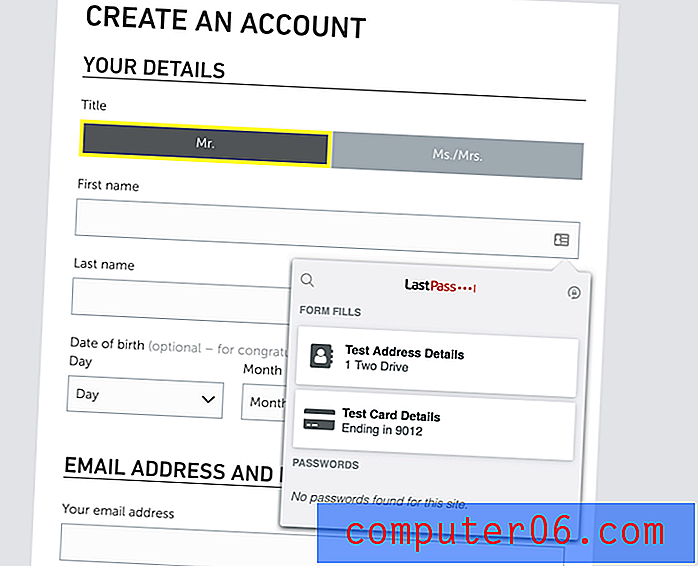
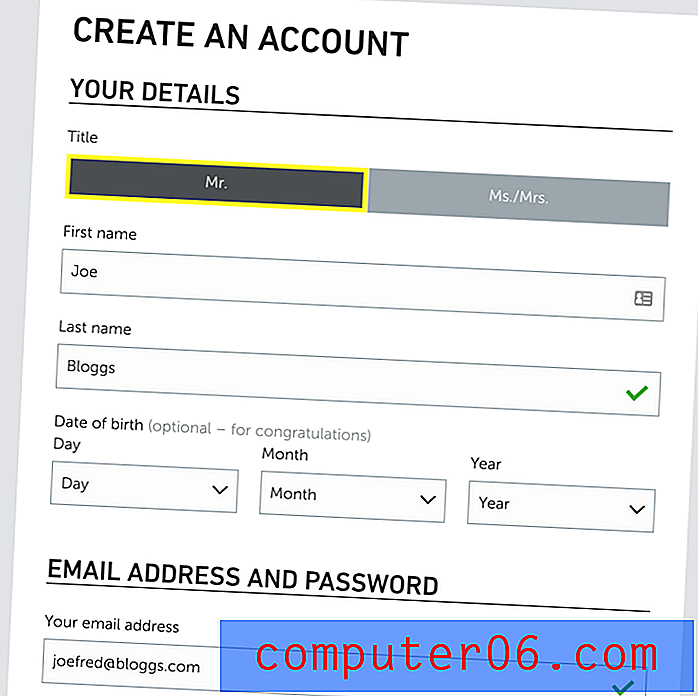
Ganador: LastPass.
7. Documentos privados e información
1Password también puede almacenar documentos privados y otra información personal, lo que le permite mantener toda su información importante y confidencial en un solo lugar.
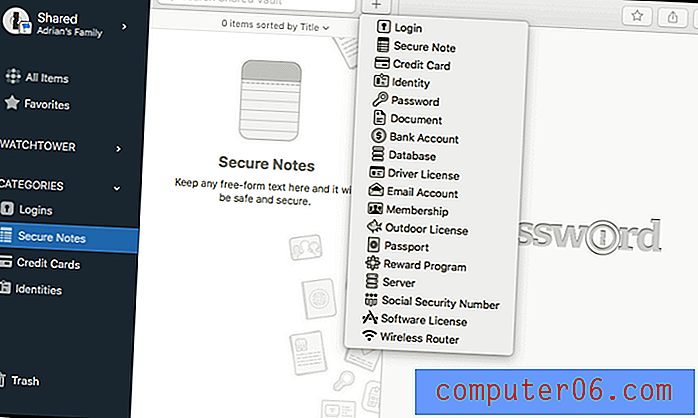
Los tipos de información que puede almacenar incluyen:
- inicios de sesión,
- notas seguras,
- detalles de la tarjeta de crédito,
- identidades,
- contraseñas
- documentos,
- detalles de cuenta bancaria,
- credenciales de bases de datos,
- licencias de conducir,
- credenciales de cuenta de correo electrónico,
- membresías,
- licencias al aire libre,
- pasaportes
- programas de recompensa,
- inicios de sesión del servidor,
- números de seguridad social,
- licencias de software,
- contraseñas de enrutador inalámbrico.
Incluso puede agregar documentos, imágenes y otros archivos arrastrándolos a la aplicación. Los planes personales, familiares y de equipo tienen asignado 1 GB de almacenamiento por usuario, y los planes empresariales y empresariales reciben 5 GB por usuario. Eso debería ser más que suficiente para los documentos privados que desea mantener disponibles pero seguros.
LastPass es similar y ofrece una sección de Notas donde puede almacenar su información privada. Piense en ello como un cuaderno digital protegido con contraseña donde puede almacenar información confidencial como números de seguridad social, números de pasaporte y la combinación de su caja fuerte o alarma.
 Puede adjuntar archivos a estas notas (así como direcciones, tarjetas de pago y cuentas bancarias, pero no contraseñas). Los usuarios gratuitos tienen asignados 50 MB para archivos adjuntos, y los usuarios Premium tienen 1 GB. Para cargar archivos adjuntos utilizando un navegador web, deberá haber instalado el instalador universal LastPass "binario habilitado" para su sistema operativo.
Puede adjuntar archivos a estas notas (así como direcciones, tarjetas de pago y cuentas bancarias, pero no contraseñas). Los usuarios gratuitos tienen asignados 50 MB para archivos adjuntos, y los usuarios Premium tienen 1 GB. Para cargar archivos adjuntos utilizando un navegador web, deberá haber instalado el instalador universal LastPass "binario habilitado" para su sistema operativo.
Finalmente, hay una amplia gama de otros tipos de datos personales que se pueden agregar a LastPass, como licencias de conducir, pasaportes, números de seguridad social, inicios de sesión de bases de datos y servidores, y licencias de software.
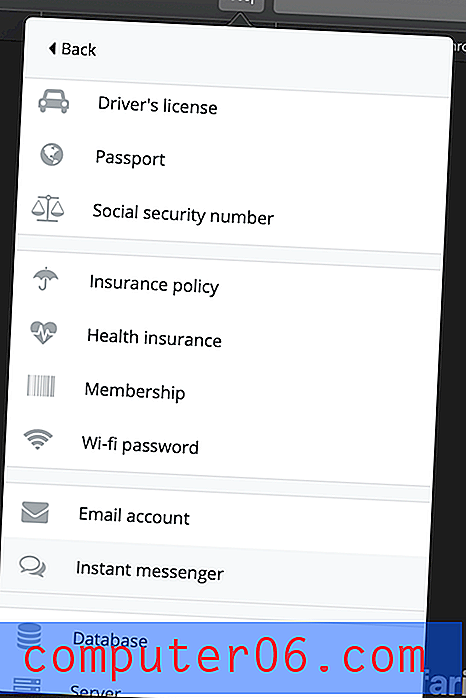
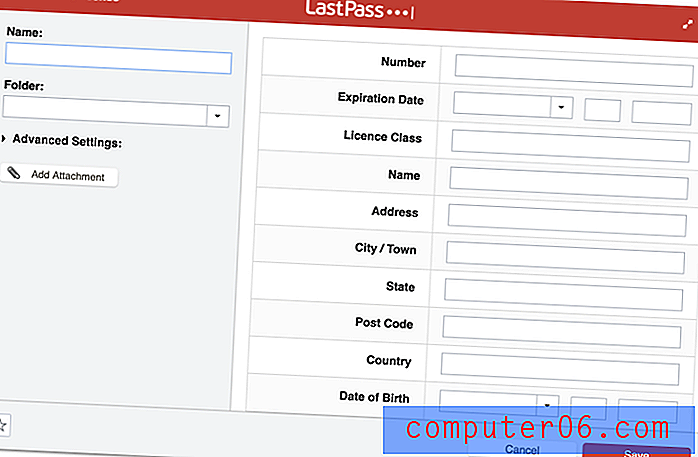
Ganador: empate. Ambas aplicaciones le permiten almacenar notas seguras, una amplia gama de tipos de datos y archivos.
8. Auditoría de seguridad
De vez en cuando, un servicio web que use será pirateado y su contraseña se verá comprometida. ¡Es un buen momento para cambiar su contraseña! Pero, ¿cómo sabes cuándo sucede? Es difícil hacer un seguimiento de tantos inicios de sesión. La Watchtower de 1Password te lo hará saber.
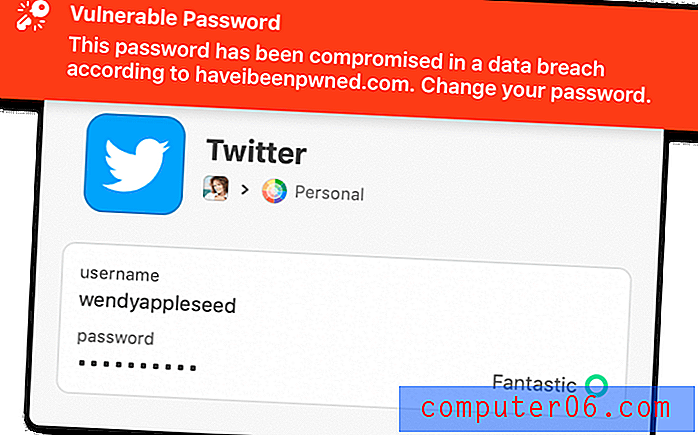
Es un panel de seguridad que te muestra:
- vulnerabilidades
- inicios de sesión comprometidos,
- contraseñas reutilizadas,
- donde te has perdido la autenticación de dos factores.
El desafío de seguridad de LastPass es similar. También revisará todas sus contraseñas en busca de problemas de seguridad, incluidos:
- contraseñas comprometidas,
- contraseñas débiles
- contraseñas reutilizadas, y
- contraseñas antiguas
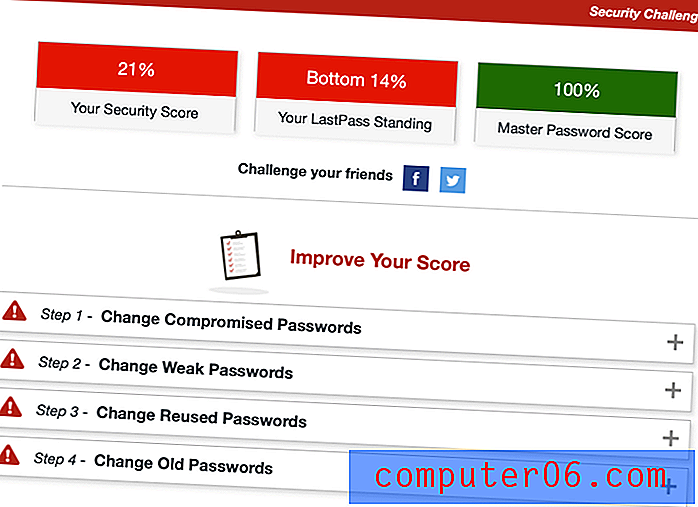
Pero LastPass va más allá al ofrecer cambiar automáticamente las contraseñas por usted. Esto se basa en la cooperación de sitios web de terceros, por lo que no todos son compatibles, pero no obstante es una característica útil.
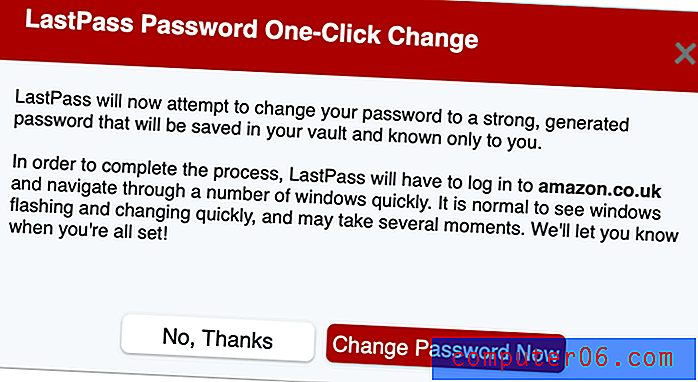
Ganador: LastPass, pero está cerca. Ambos servicios le advertirán sobre problemas de seguridad relacionados con la contraseña, incluso cuando un sitio que utiliza ha sido violado. LastPass va un paso más al ofrecerme cambiar las contraseñas automáticamente, aunque no todos los sitios son compatibles.
9. Precios y valor
La mayoría de los administradores de contraseñas tienen suscripciones que cuestan $ 35-40 / mes, y estas aplicaciones no son una excepción. Muchos también ofrecen un plan gratuito, pero 1Password no. Ambos ofrecen un período de prueba gratuito de 30 días para fines de evaluación, y LastPass también ofrece el plan gratuito más útil de cualquier administrador de contraseñas, uno que le permita sincronizar un número ilimitado de contraseñas con un número ilimitado de dispositivos, así como la mayoría de Las características que necesitará.
Cada compañía ofrece planes de suscripción para individuos, familias, equipos y empresas. Vea usted mismo cuán similares son los precios:
1 Contraseña:
- Personal: $ 35.88 / año,
- Familia (5 miembros de la familia incluidos): $ 59.88 / año,
- Equipo: $ 47.88 / usuario / año,
- Negocio: $ 95.88 / usuario / año.
Ultimo pase:
- Premium: $ 36 / año,
- Familias (6 miembros de la familia incluidos): $ 48 / año,
- Equipo: $ 48 / usuario / año,
- Negocio: hasta $ 96 / usuario / año.
Ganador: LastPass tiene el mejor plan gratuito en el negocio. Cuando se trata de suscripciones pagas, 1Password y LastPass tienen precios casi idénticos.
El veredicto final
Hoy, todos necesitan un administrador de contraseñas. Nos ocupamos de demasiadas contraseñas para tenerlas todas en la cabeza, y escribirlas manualmente no es divertido, especialmente cuando son largas y complejas. Tanto 1Password como LastPass son excelentes aplicaciones con seguidores leales.
Si tuviera que hacer una elección, creo que LastPass tiene la ventaja. Además de tener un muy buen plan gratuito (algo que 1Password no ofrece en absoluto), LastPass se llevó la victoria en muchas categorías de nuestra comparación:
- Plataformas compatibles: LastPass, pero solo solo.
- Relleno de contraseñas: LastPass permite una mayor personalización de los inicios de sesión, incluso requiere que se escriba una contraseña.
- Relleno de formularios web: LastPass: 1Password no puede hacer esto actualmente.
- Auditoría de seguridad: LastPass hace un esfuerzo adicional al ofrecerme cambiar mis contraseñas.
Algunas categorías estaban empatadas, y 1Password solo obtuvo una victoria:
- Seguridad: 1Password usa una clave secreta para protección adicional.
Pero la pelea siempre estuvo cerrada, y ambas aplicaciones ofrecen una funcionalidad similar por un precio similar, con la excepción del excelente plan gratuito de LastPass y la incapacidad de 1Password para completar formularios web.
¿Aún tienes dificultades para decidir? Le recomiendo que aproveche el período de prueba gratuito de 30 días de cada aplicación para ver cuál es el que mejor satisface sus necesidades.